本文章以機器翻譯產生。
編輯與交易相關聯的聯絡人
BF
如果您需要更改與交易相關聯的聯絡人或組織,您有幾個選擇。您可以:
- 新增聯絡人
- 將現有聯絡人切換為帳戶中的另一個聯絡人
- 重新命名現有聯絡人
添加新聯絡人
詳細視圖
在詳細視圖摘要中,點擊連結的聯絡人右側的鉛筆圖示,然後刪除現有聯絡人,並輸入新聯絡人的名稱。

如果該聯絡人在您的帳戶中不存在,您將看到選項“將[new contact name]添加為新聯絡人。”
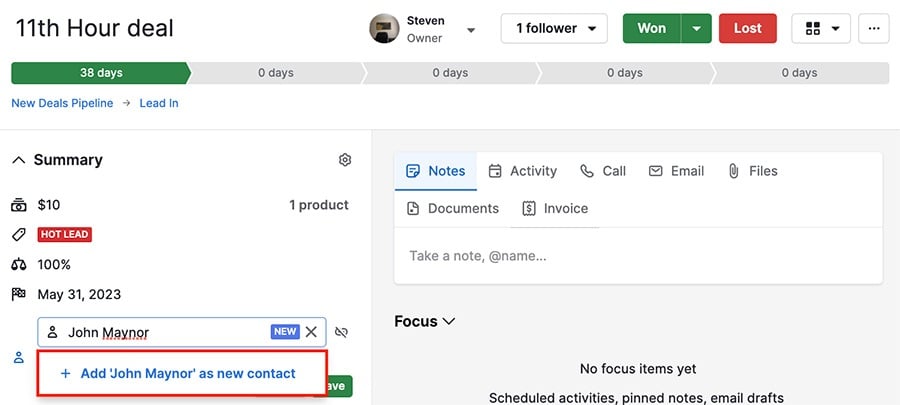
之後,點擊“保存”,將打開一個窗口,您可以填寫新聯絡人的基本信息。
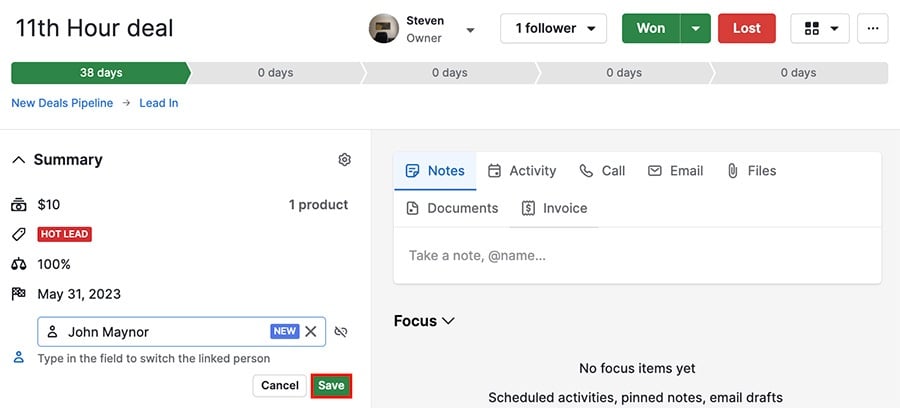
當您在聯絡人創建者中點擊“保存”時,新聯絡人將與您的交易關聯。
列表視圖
從您的交易列表視圖中,您可以通過將鼠標懸停在上面並點擊鉛筆圖示,更改連結的聯絡人。

然後刪除現有聯絡人,並輸入新聯絡人的名稱。如果不存在,您可以將其添加為新聯絡人。
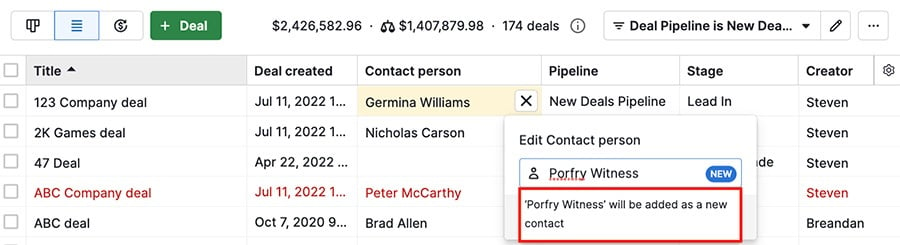
選擇新聯絡人後,點擊“保存。”
切換到另一個聯絡人
詳細視圖
點擊您已連結聯絡人旁邊的鉛筆圖標,刪除現有聯絡人並輸入所需的聯絡人。

從兩個字母開始,您將看到與您輸入的內容最相符的選項下拉。當您看到想要的聯絡人時,請點擊該聯絡人然後點擊“儲存”。
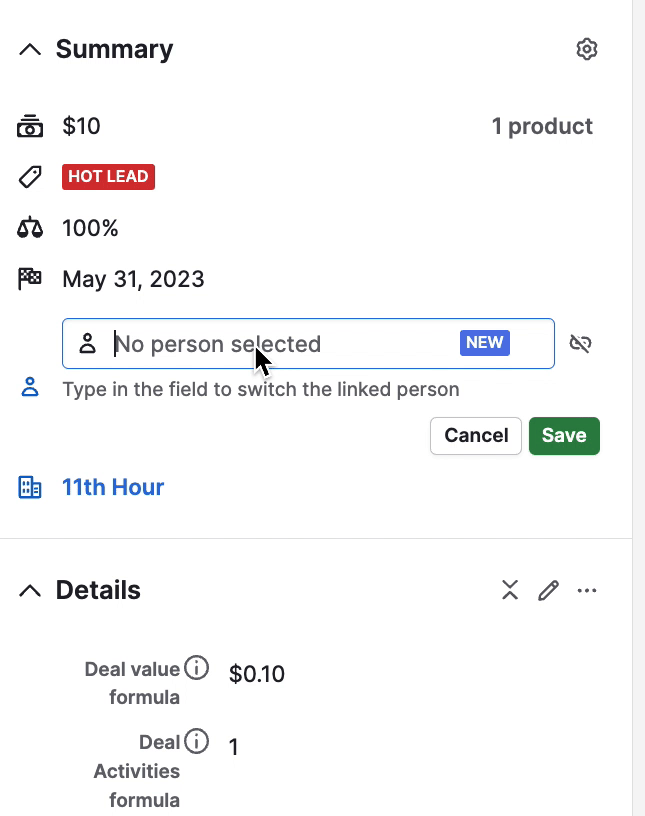
列表視圖
從您的交易清單視圖中,您可以通過將鼠標懸停在其上然後點擊鉛筆圖標,來更改聯絡人。

然後輸入您首選聯絡人的名稱,如果該聯絡人已存在於 Pipedrive 中,您可以從下拉選擇它。
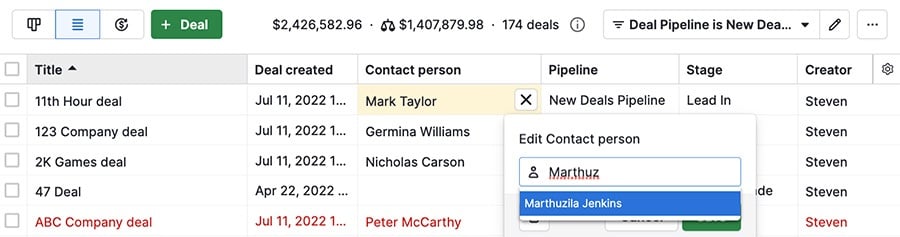
選擇您的新聯絡人後,點擊“儲存”。
重新命名聯絡人
注意:要重新命名聯絡人,您需要在個人或組織側邊欄部分進行編輯,而不是摘要部分。
要重新命名一個已連結的聯絡人,將游標懸停在聯絡人上,然後點擊鉛筆圖示。
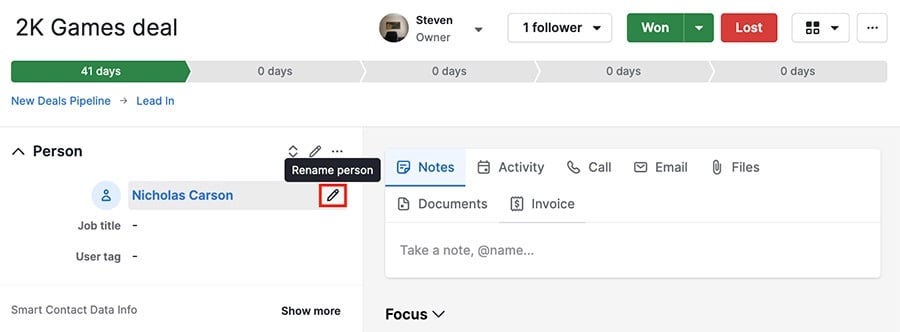
然後輸入您想要的更改,並選擇“重新命名”。
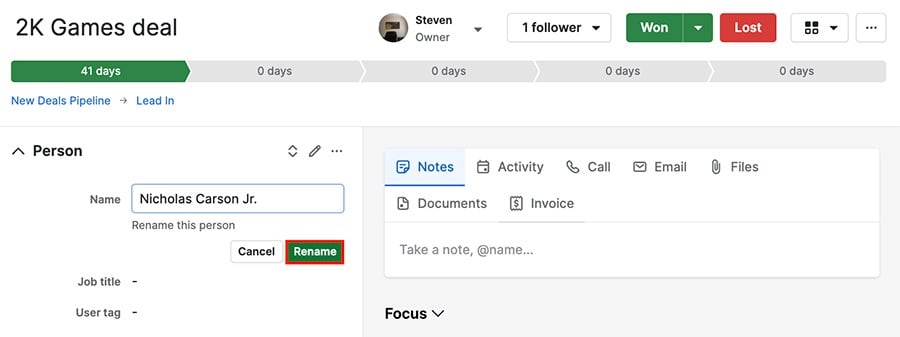
這篇文章有幫助嗎?
是
否